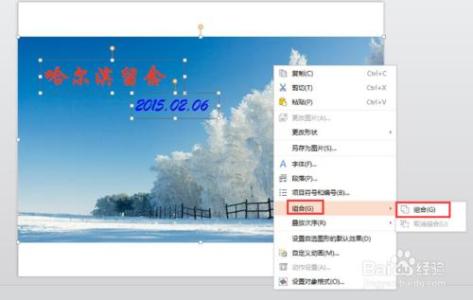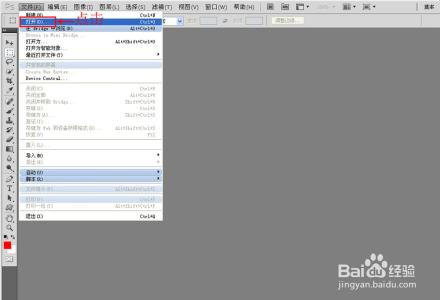运用图片处理软件可以在图片上添加文字,包括文字的大小、种类、颜色都是可以修改的。
具体怎么增添文字呢?
ps:如何在图片上添加文字――工具/原料ps软件
ps:如何在图片上添加文字――方法/步骤ps:如何在图片上添加文字 1、
首先打开图片处理软件,然后选择文件-打开-插入一张图片。
ps:如何在图片上添加文字 2、
打开图片后选择如图标识的工具,进行文字处理。
ps:如何在图片上添加文字 3、
在工具栏处,有字体、颜色、大小等各种快捷设置。
ps:如何在图片上添加文字_怎么在图片上写文字
ps:如何在图片上添加文字 4、
例如大小,选择下拉菜单,选择相应的规格,文字闪烁符变大。
ps:如何在图片上添加文字 5、
修改颜色时,选中文字,然后点击颜色框进行颜色修改。
ps:如何在图片上添加文字 6、
完成后,选择移动工具,将文字移动到合适的位置即可。
ps:如何在图片上添加文字_怎么在图片上写文字
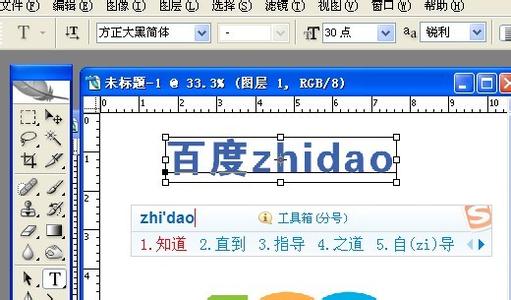
ps:如何在图片上添加文字――注意事项
若本文对你有所帮助的话,不妨随手点个“赞”!!!
 爱华网
爱华网